Finden von Informationen und organisiertes Arbeiten
Lernziele
Nachdem Sie diese Lektion abgeschlossen haben, sind Sie in der Lage, die folgenden Aufgaben auszuführen:
- Auffinden der richtigen Informationen durch Suchen in Slack
- Schnelles Abrufen wichtiger Nachrichten und Dateien
- Organisieren relevanter Unterhaltungen an einem zentralen Ort
- Sicherstellen, dass sich alle in einem Channel leicht zurechtfinden
- Zusammenbringen Ihrer Team-Mitglieder
Suchen nach Informationen
Die richtigen Informationen zu finden, ist der Schlüssel zu intelligenterem, schnellerem und produktiverem Arbeiten.
In Slack können Sie schnell Nachrichten, Dateien, Channels und Personen finden – alles in einem Suchvorgang.
Suchen Sie nach einem Thema im Suchfeld und fügen Sie dann Suchmodifizierer hinzu, um die Ergebnisse einzugrenzen. Fügen Sie beispielsweise "von:" vor einem Anzeigename hinzu, um nach Informationen zu suchen, die von einer bestimmten Person geteilt wurden.
Zugreifen auf die am meisten verwendeten Nachrichten und Dateien
Sie können oft verwendete Nachrichten und Dateien speichern, damit Sie leicht darauf zugreifen können. Bewegen Sie den Cursor über eine Nachricht, die Sie speichern möchten, und klicken Sie auf  .
.
Angenommen, ein Team-Mitglied teilt einen Bericht, den Sie im Rahmen eines anstehenden Projekts oft benötigen werden. Anstatt immer wieder nach der Datei zu suchen, können Sie sie speichern und schnell in der Ansicht Later (Später) auf der Randleiste darauf zugreifen.

Jetzt sollten Sie die benötigen Informationen problemlos in Slack suchen und finden können. Als Nächstes erfahren Sie, wie Sie Informationen und Aufgaben mit Channels organisieren.
Arbeiten an einem zentralen Ort
Ganz gleich, ob Sie ein neues Projekt starten oder Ihr Team einen Ort für laufende Diskussionen zu einem Thema benötigt – durch Erstellen von Channels können Sie Ordnung in relevanten Unterhaltungen schaffen. Sehen Sie sich das Video an, um mehr darüber zu erfahren.
Erstellen eines Channels
Angenommen, Sie starten ein neues Projekt. In diesem Fall können Sie einen Channel erstellen, um zugehörigen Informationen an einem zentralen Ort zu sammeln.
- Klicken Sie in der Randleiste auf die Schaltfläche +.
- Wählen Sie Create a channel (Channel erstellen) aus. Wählen Sie in Enterprise Grid im Dropdown-Menü einen Arbeitsbereich aus.
- Geben Sie dem Channel einen Namen und klicken Sie auf Next (Weiter).
- Wählen Sie einen Channel-Typ (öffentlich oder privat) und klicken Sie anschließend auf Create (Erstellen).
Bereitstellen von Informationen für Ihr Team
Durch Hinzufügen von wichtigen Informationen zu Channels können sich alle problemlos auf dem Laufenden halten.
Hinzufügen eines Links
Sie können Links zu relevanten Projektdokumenten oder Präsentationen hinzufügen, damit jeder, der dem Channel beitritt, ganz einfach Bezug darauf nehmen kann.
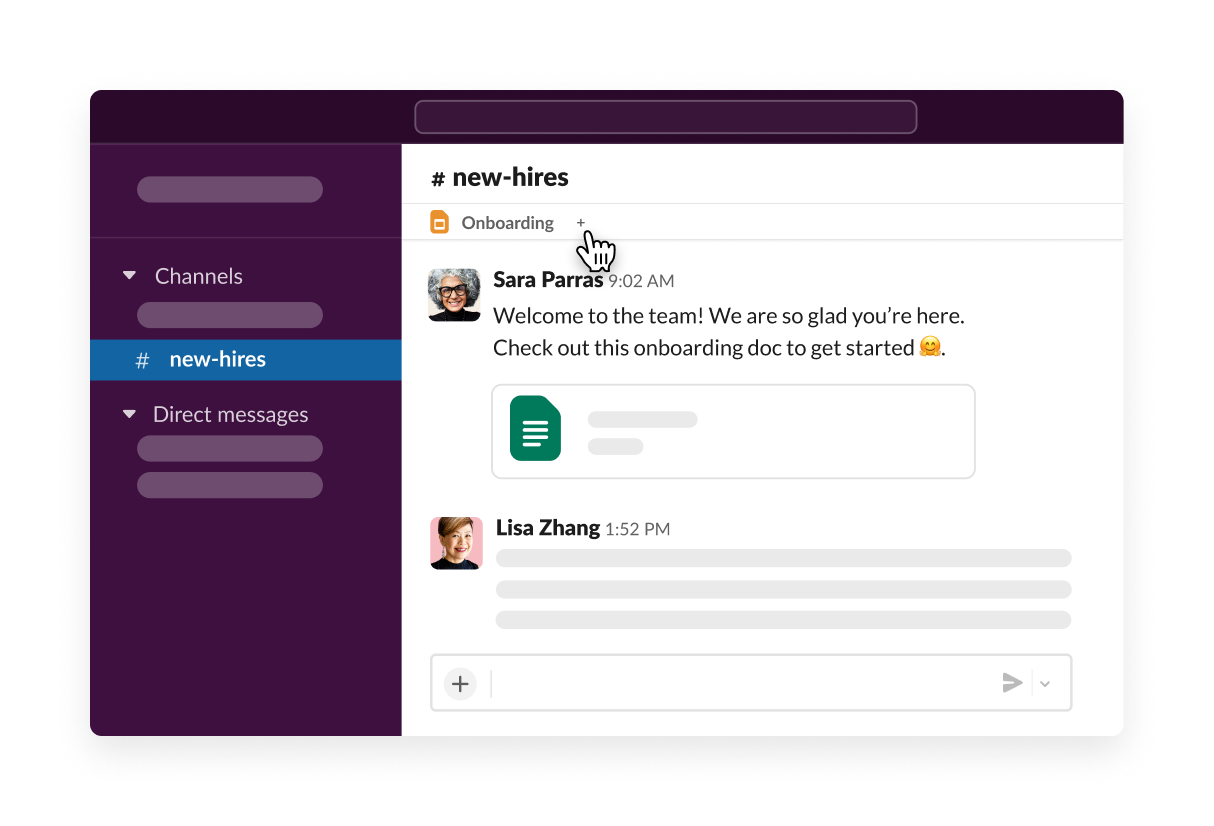
- Öffnen Sie auf Ihrem Desktop einen Channel oder eine Direktnachricht.
- Klicken Sie oben im Channel auf die Schaltfläche +.
- Klicken Sie dann auf Link.
- Fügen Sie einen Link ein und dann einen anzuzeigenden Namen und ein Emoji hinzu.
Sie können den Link optional zu einem neuen oder bestehenden Ordner hinzufügen.
- Klicken Sie dann auf Add (Hinzufügen).
Zusammenbringen Ihrer Team-Mitglieder
Durch das Zusammenbringen der richtigen Personen in Channels hat das Team dieselbe Sicht auf die Arbeit, die gerade erledigt wird.
Wenn Sie bereit sind, die Arbeit an einem Projekt mit Ihren Team-Mitgliedern aufzunehmen, fügen Sie sie einfach dem Channel hinzu.
- Klicken Sie im Channel auf die Schaltfläche "View all members" (Alle Mitglieder anzeigen)
 Dadurch wird das modale Fenster mit den Channel-Details auf der Registerkarte "Members" (Mitglieder) geöffnet.
Dadurch wird das modale Fenster mit den Channel-Details auf der Registerkarte "Members" (Mitglieder) geöffnet.
- Klicken Sie hier auf die Schaltfläche "Add people (Personen hinzufügen)"

- Suchen Sie dann nach den Personen, die Sie dem Channel hinzufügen möchten, und wählen Sie sie aus.
Sie sind jetzt in der Lage, Aufgaben mit Channels zu organisieren und Team-Mitgliedern die Informationen bereitzustellen, den sie für den Einstieg benötigen. Als Nächstes erfahren Sie, wie Sie sich auf das konzentrieren, was für Sie wichtig ist.
Ressourcen
- Support-Center von Slack: Nachrichten und Dateien speichern
- Support-Center von Slack: Channel erstellen
- Support-Center von Slack: Richtlinien für Channel-Namen erstellen
- Support-Center von Slack: Nachrichten pinnen
- Support-Center von Slack: Thema oder Beschreibung für einen Channel festlegen
- Support-Center von Slack: Leute zu einem Channel hinzufügen